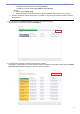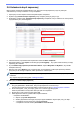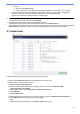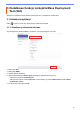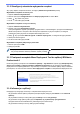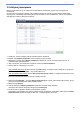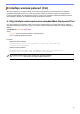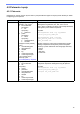Mass Deployment Tool User's Guide
Table Of Contents
- Mass Deployment Tool Podręcznik Użytkownika
- Informacje o prawach autorskich
- Znaki handlowe
- Ważne uwagi
- Spis treści
- 1 Wprowadzenie
- 2 Główne funkcje narzędzia Mass Deployment Tool (GUI)
- 3 Dodatkowe funkcje narzędzia Mass Deployment Tool (GUI)
- 4 Interfejs wiersza poleceń (CLI)
- 5 Tworzenie plików ustawień
- 6 Setting File Editor
- 7 Rozwiązywanie problemów
- Dodatek
9
2.6 Ustawienia kopii zapasowej
Można pobrać ustawienia urządzenia Brother, aby wykonać ich kopię zapasową i użyć ich później do
zastosowania tych samych ustawień w innym urządzeniu.
1. Upewnij się, że lista urządzeń zawiera wszystkie żądane urządzenia.
2. Wybierz opcję Ustawienia kopii zapasowej z listy rozwijanej w lewym górnym rogu.
3. Wyświetlony zostanie ekran Ustawienia kopii zapasowej. Urządzenia, których ustawień nie można pobrać,
są wyświetlane jako „Nieobsługiwane”.
4. Jeśli to konieczne, wprowadź hasło urządzenia w kolumnie Hasło urządzenia.
5. Wprowadź ścieżkę w polu Zapisz w: lub kliknij przycisk Przeglądaj..., aby wybrać folder docelowy na kopię
zapasową pliku ustawień.
6. W polu Utwórz kopię zapasową elementów ustawień: wybierz Wszystkie lub Wybrane:, aby określić
niezbędne elementy.
7. Zaznacz pole wyboru Wyklucz, aby w razie potrzeby nie uwzględniać w pliku kopii zapasowej ustawień
specyficznych dla danego urządzenia, takich jak adres IP i nazwa węzła.
Aby usunąć elementy ustawień specyficzne dla danego urządzenia, można również użyć aplikacji Setting
File Editor.
Aby uzyskać więcej informacji, patrz 6 Setting File Editor.
8. Kliknij przycisk Utwórz kopię zapasową.
Napędu flash USB można również użyć, aby wykonać kopie zapasowe ustawień w urządzeniu.
1. Przygotuj plik EDPK z ustawieniami, których kopie zapasowe chcesz utworzyć.
Instrukcje dotyczące tworzenia pliku EDPK można znaleźć w sekcji 5 Tworzenie plików ustawień.
2. Zmień nazwę pliku: „read_xxxx.edpk”, gdzie xxxx to nazwa oryginalnego pliku.
Hasło do pliku EDPK musi być takie samo jak hasło do urządzenia.
3. Skopiuj plik z nową nazwą na napęd flash USB.
4. Włóż napęd flash USB do gniazda USB urządzenia Brother.
- Urządzenia HL/DCP/MFC
a Wybierz opcję Druk bezpośredni.
b Zostaną wyświetlone szczegóły dotyczące napędu USB flash. Wybierz plik „read_xxx.edpk”.
c * Urządzenia monochromatyczne: Naciśnij Uruchom.
* Urządzenia kolorowe: Naciśnij Uruch.Mono lub Uruch.Kolor.